Kā (un kāpēc) mainīt MAC adresi Windows, Linux un Mac

Ierīces MAC adresi piešķir ražotājs, bet tas nav grūti nomainīt vai „apgrūtināt” šīs adreses, kad tas ir nepieciešams. Lūk, kā to izdarīt, un kāpēc jūs to vēlaties.
Katram tīkla savienojumam, kas ir savienots ar jūsu tīklu - vai tas ir jūsu maršrutētājs, bezvadu ierīce vai tīkla karte, ir unikāla mediju piekļuves kontroles (MAC) adrese. Šīs MAC adreses, kas dažreiz tiek sauktas par fiziskām vai aparatūras adresēm, tiek piešķirtas rūpnīcā, bet parasti varat mainīt programmatūras adreses.
Kādas MAC adreses tiek izmantotas
Zemākajā tīkla līmenī tīkla pieslēgumi, kas pievienoti tīklam, izmanto MAC adreses, lai sazinātos savā starpā. Ja, piemēram, pārlūkprogrammai datorā ir jāsaņem tīmekļa vietne no servera internetā, šis pieprasījums iet cauri vairākiem TCP / IP protokola slāņiem. Jūsu ievadītā tīmekļa adrese tiek tulkota uz servera IP adresi. Jūsu dators nosūta pieprasījumu maršrutētājam, kas pēc tam nosūta to internetam. Jūsu tīkla kartes aparatūras līmenī jūsu tīkla karte aplūko tikai citas MAC adreses saskarnēm vienā tīklā. Tā zina, lai nosūtītu pieprasījumu uz jūsu maršrutētāja tīkla interfeisa MAC adresi.
Papildus to galvenajai tīkla lietošanai MAC adreses bieži tiek izmantotas citiem mērķiem:
- Statiskais IP uzdevums: Maršrutētāji ļauj piešķirt datoriem statiskas IP adreses. Ja ierīce savienojas, tā vienmēr saņem noteiktu IP adresi, ja tai ir atbilstoša MAC adrese
- MAC adreses filtrēšana: Tīkli var izmantot MAC adrešu filtrēšanu, tikai ļaujot ierīcēm ar konkrētām MAC adresēm izveidot savienojumu ar tīklu. Tas nav lielisks drošības līdzeklis, jo cilvēki var sabojāt savas MAC adreses.
- MAC autentifikācija: Daži interneta pakalpojumu sniedzēji var pieprasīt autentifikāciju ar MAC adresi un atļaut tikai ierīcei ar šo MAC adresi izveidot savienojumu ar internetu. Lai izveidotu savienojumu, iespējams, būs jāmaina maršrutētāja vai datora MAC adrese.
- Ierīces identifikācija: Daudzi lidostu Wi-Fi tīkli un citi publiskie Wi-Fi tīkli izmanto ierīces MAC adresi, lai to identificētu. Piemēram, lidostas Wi-Fi tīkls var piedāvāt bezmaksas 30 minūtes un pēc tam aizliegt MAC adresi saņemt vairāk Wi-Fi. Mainiet savu MAC adresi un jūs varētu iegūt vairāk Wi-Fi. (Bezmaksas, ierobežots Wi-Fi var tikt izsekots, izmantojot pārlūkprogrammas sīkfailus vai konta sistēmu.)
- Ierīces izsekošana: Tā kā tie ir unikāli, MAC adreses var izmantot, lai izsekotu jums. Apmeklējot apkārt, viedtālrunis skenē tuvējos Wi-Fi tīklus un pārraida MAC adresi. Uzņēmums ar nosaukumu Renew London izmantoja atkritumu izgāztuves Londonas pilsētā, lai izsekotu cilvēku kustības ap pilsētu, pamatojoties uz to MAC adresēm. Apple iOS 8 izmantos nejaušu MAC adresi ikreiz, kad tā skenē tuvējos Wi-Fi tīklus, lai novērstu šāda veida izsekošanu.
Ņemiet vērā, ka katram tīkla interfeisam ir sava MAC adrese. Tātad, parastā klēpjdatorā, kurā ir gan Wi-Fi radio, gan vadu Ethernet ports, bezvadu un vadu tīkla saskarnei ir savas unikālas MAC adreses..
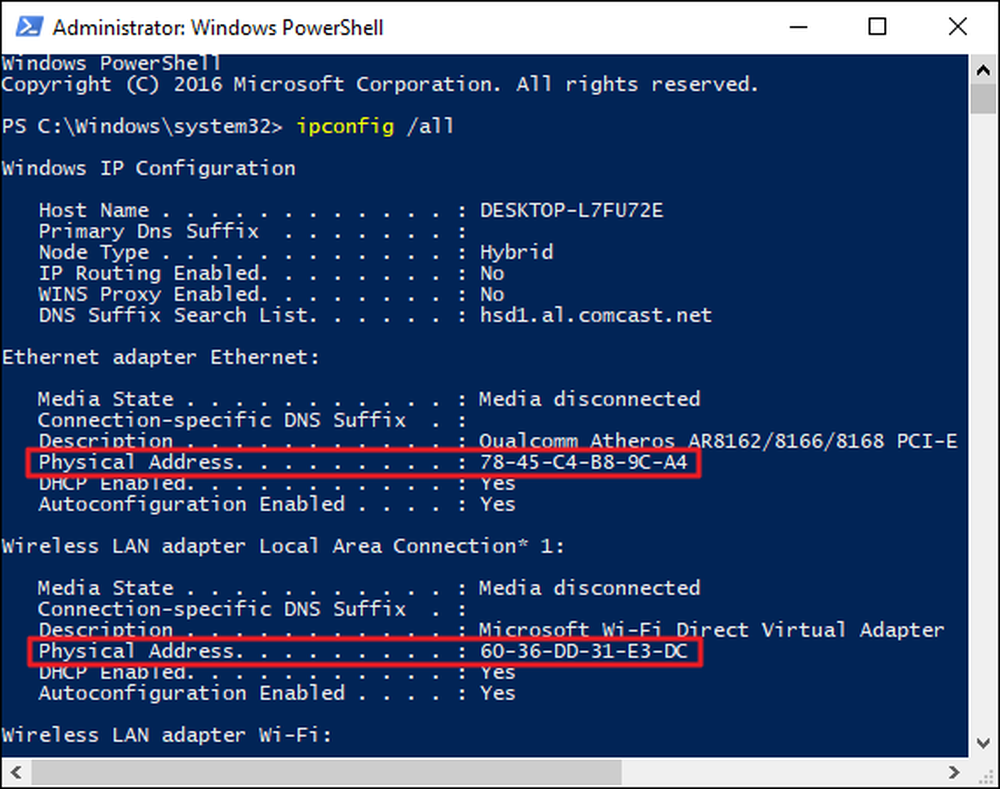
Mainiet MAC adresi Windows
Lielākā daļa tīkla karšu ļauj iestatīt pielāgotu MAC adresi no ierīču pārvaldnieka konfigurācijas rūtīm, lai gan daži tīkla draiveri var neatbalstīt šo funkciju.
Vispirms atveriet ierīču pārvaldnieku. Sistēmā Windows 8 un 10 nospiediet Windows + X un pēc tam izvēlnē Power User (Enerģijas lietotājs) noklikšķiniet uz “Device Manager” (Ierīču pārvaldnieks). Sistēmā Windows 7 nospiediet taustiņu Windows, ierakstiet “Device Manager”, lai to meklētu, un pēc tam noklikšķiniet uz ieraksta “Device Manager”. Ierīču pārvaldnieka lietotne izskatīsies vienāda neatkarīgi no tā, kurā Windows versijā lietojat.
Ierīces pārvaldniekā sadaļā “Tīkla adapteri” ar peles labo pogu noklikšķiniet uz tīkla interfeisa, kuru vēlaties modificēt, un pēc tam konteksta izvēlnē atlasiet “Rekvizīti”.
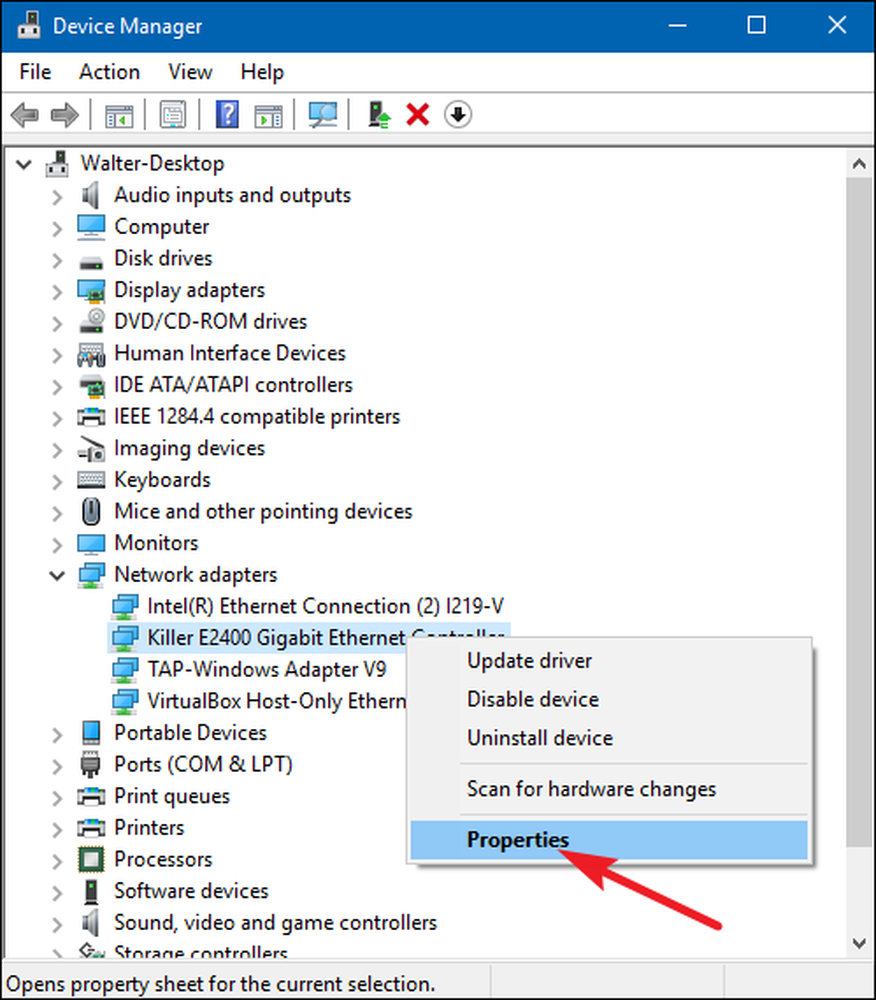
Rekvizītu logā cilnē “Advanced” un “Property” sarakstā atlasiet ierakstu “Network Address”. Ja šī opcija nav redzama, tīkla draiveris neatbalsta šo funkciju.
Iespējot opciju Vērtība un ierakstiet vēlamo MAC adresi bez jebkādām atdalošām rakstzīmēm - neizmantojiet domuzīmes vai kolus. Kad esat pabeidzis, noklikšķiniet uz „OK”.
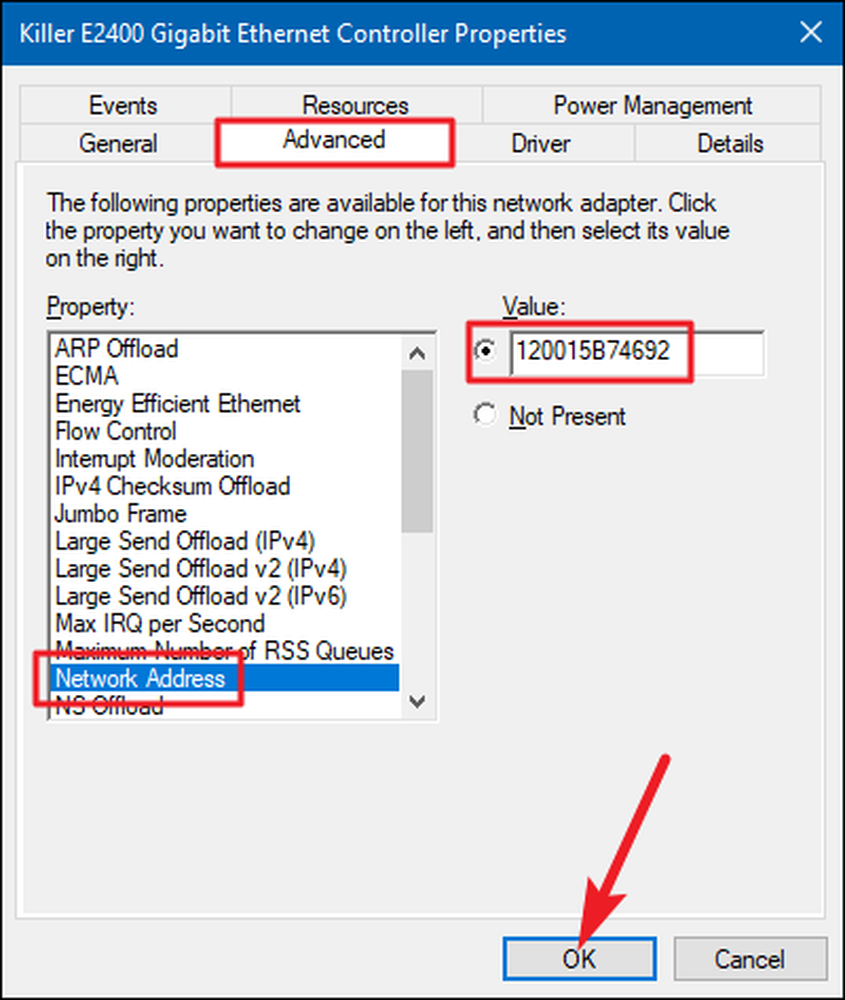
Mainiet MAC adresi Linux
Mūsdienu Linux izplatījumi, piemēram, Ubuntu, parasti izmanto tīkla pārvaldnieku, kas nodrošina grafisku veidu, kā novērst MAC adresi.
Piemēram, Ubuntu, uz kura augšējā panelī noklikšķināt uz tīkla ikonas, noklikšķiniet uz “Rediģēt savienojumus”, izvēlieties tīkla savienojumu, kuru vēlaties modificēt, un pēc tam noklikšķiniet uz „Rediģēt”. MAC adrese laukā “Klonētais MAC adrese” un pēc tam saglabājiet izmaiņas.
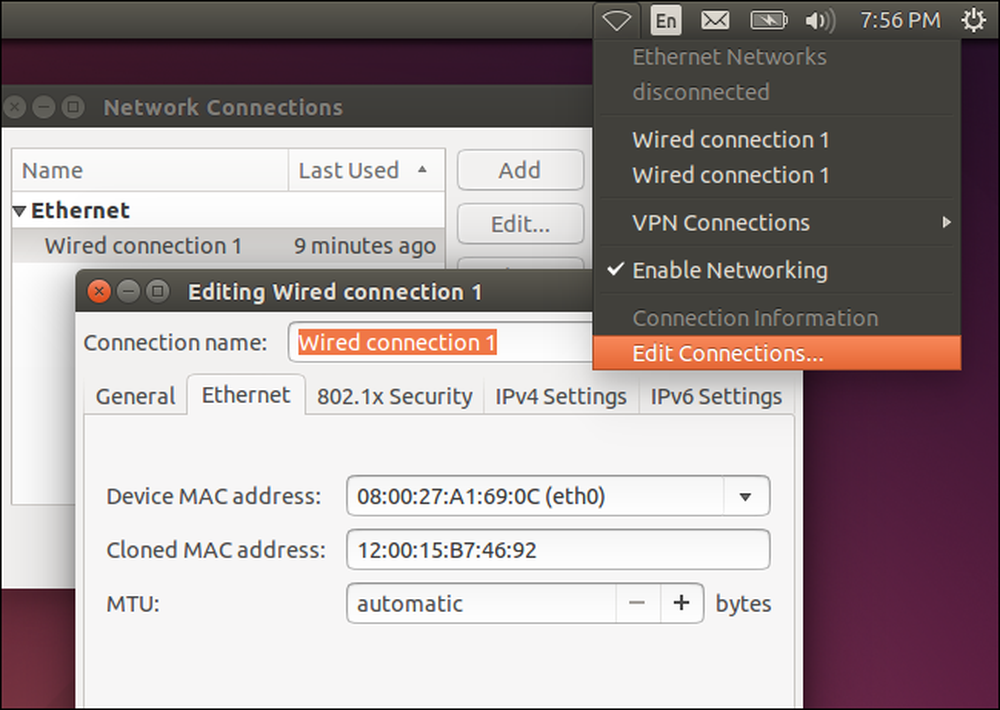
To var izdarīt arī vecmodīgi. Tas ietver tīkla saskarnes noliegšanu, komandas maiņu, lai mainītu MAC adresi, un pēc tam to dublēt. Noteikti nomainiet “eth0” ar tā tīkla interfeisa nosaukumu, kuru vēlaties modificēt, un ievadiet savu izvēlēto MAC adresi:
sudo ifconfig eth0 nosaka sudo ifconfig eth0 hw ēteris xx: xx: xx: xx: xx: xx sudo ifconfig eth0 augšup
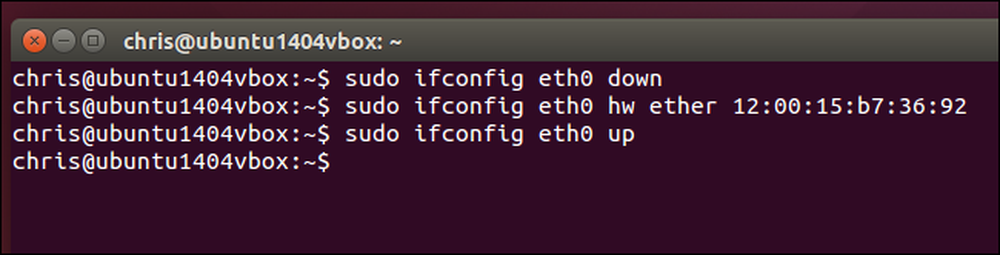
Jums būs jāmaina atbilstošais konfigurācijas fails /etc/network/interfaces.d/ vai / etc / network / saskarnes failu, ja vēlaties, lai šī izmaiņa vienmēr stātos spēkā. Ja tā nav, jūsu MAC adrese tiks atiestatīta restartējot.
MAC adreses maiņa Mac OS X
Mac OS X Sistēmas preferenču rūts parāda katra tīkla saskarnes MAC adresi, bet neļauj to mainīt. Tam nepieciešams termināls.
Atveriet termināļa logu (nospiediet Command + Space, ierakstiet “Terminal” un nospiediet Enter.) Izpildiet šādu komandu, aizstājot en0 ar tīkla saskarnes nosaukumu un aizpildot savu MAC adresi:
sudo ifconfig en0 xx: xx: xx: xx: xx: xx
Tīkla interfeiss parasti būs arī en0 vai en1 , atkarībā no tā, vai vēlaties konfigurēt Mac Wi-Fi vai Ethernet interfeisu. Palaidiet ifconfig komandu, lai skatītu saskarņu sarakstu, ja neesat pārliecināts par atbilstošo tīkla interfeisa nosaukumu.
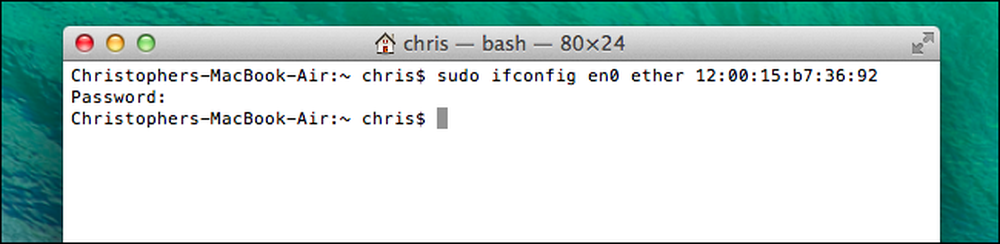
Tāpat kā Linux, šī izmaiņas ir īslaicīgas, un tās tiks atiestatītas, kad nākamreiz restartēsit. Ja vēlaties pastāvīgi mainīt savu Mac adresi, jums būs jāizmanto skripts, kas automātiski palaiž šo komandu boot.
Jūs varat pārbaudīt, vai izmaiņas ir stājušās spēkā, palaižot komandu, kas parāda jūsu tīkla savienojuma detaļas un pēc tam pārbauda jūsu MAC saskarnes ziņojumus. Sistēmā Windows palaidiet ipconfig / all komanda komandu uzvednes logā. Linux vai Mac OS X palaidiet ifconfig komandu. Un, ja jums ir jāmaina maršrutētāja MAC adrese, šī opcija ir atrodama maršrutētāja tīmekļa saskarnē.




